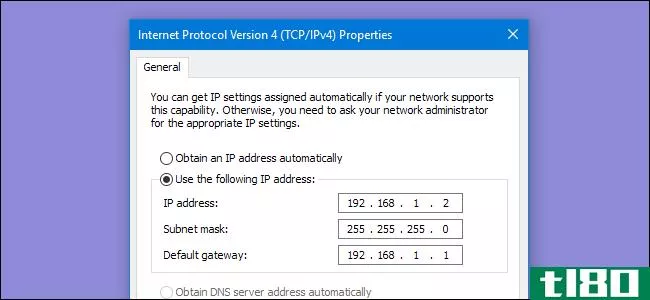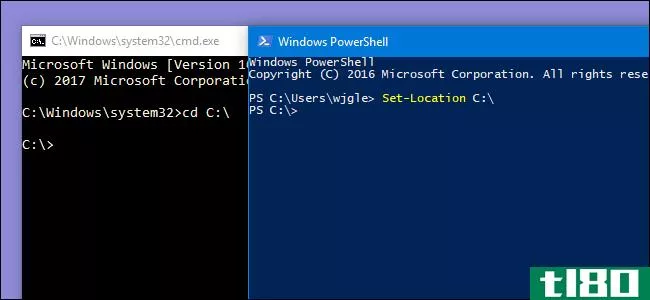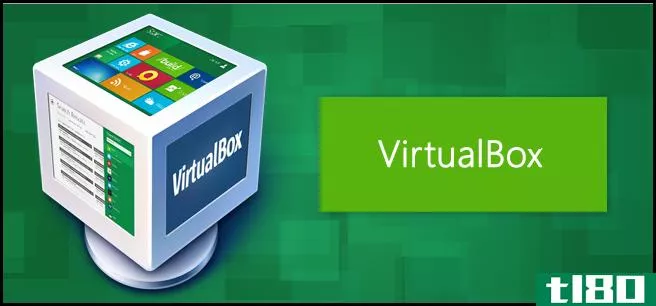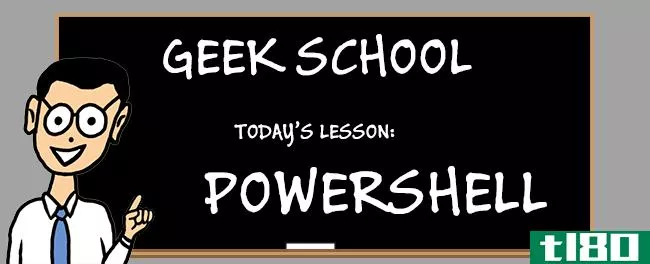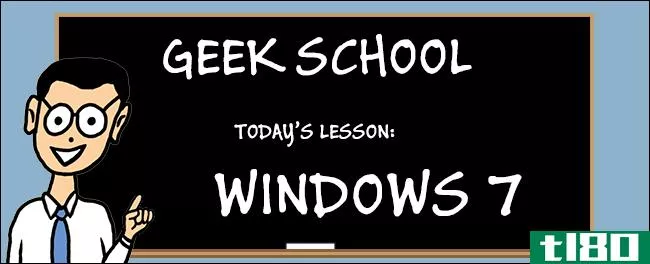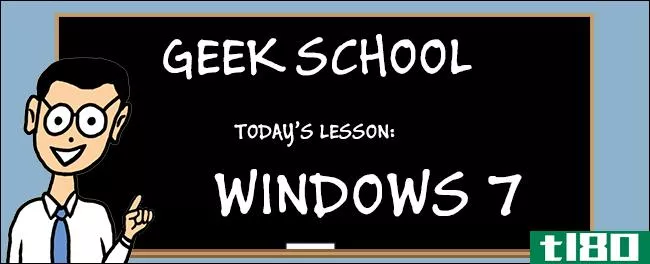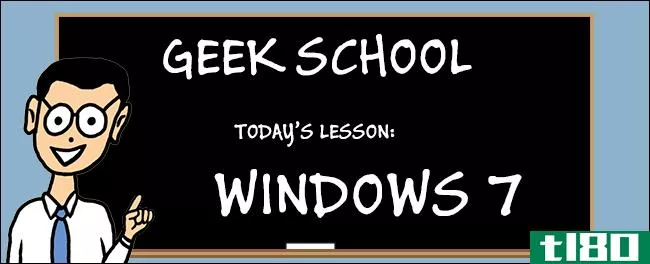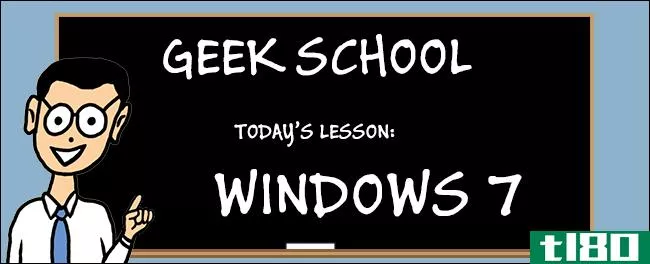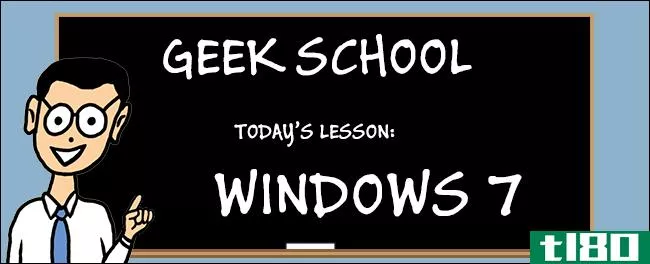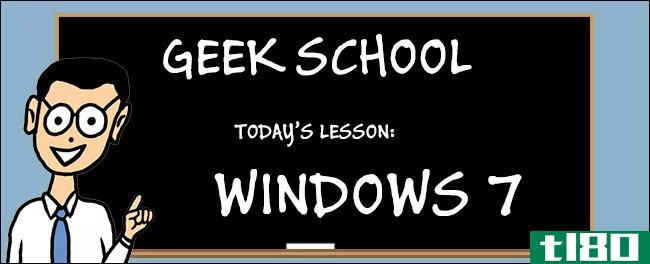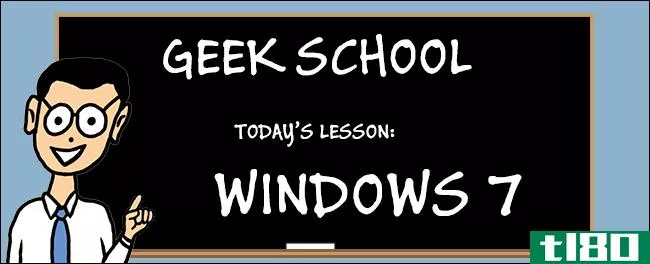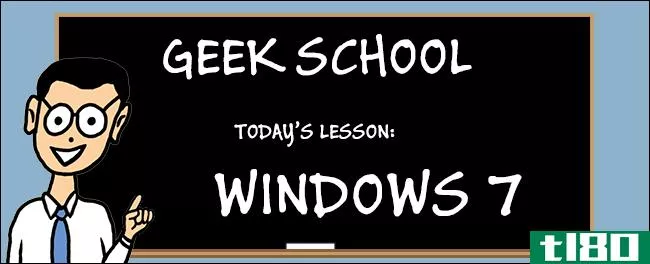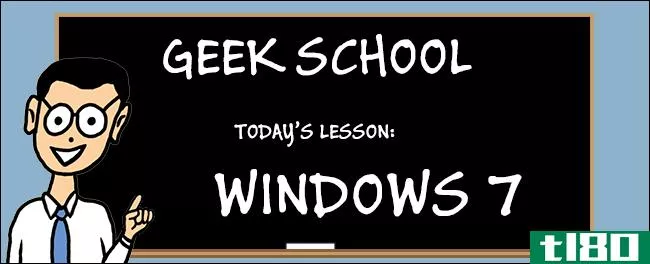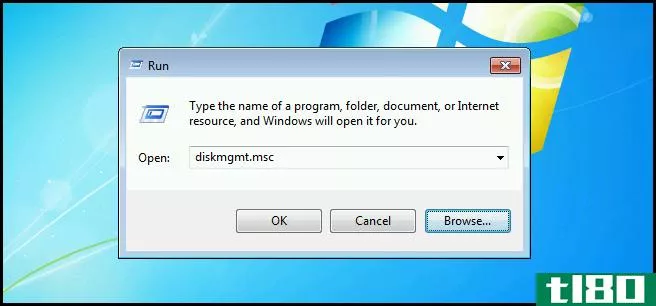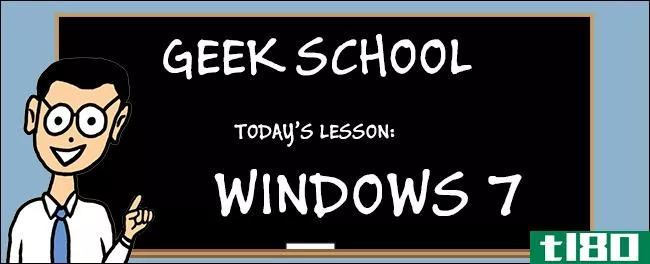极客学校:学习Windows7–ip地址基础
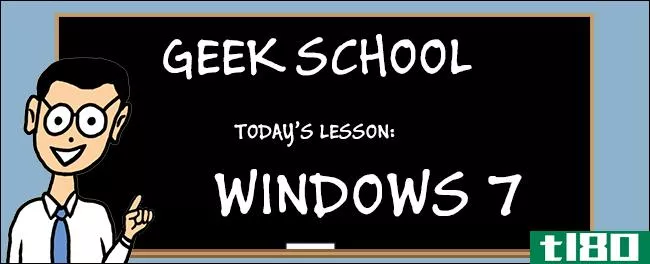
在这个版本的极客学校,我们将看看IP地址如何工作。我们还将介绍一些高级主题,如您的电脑如何确定与您通信的设备是否与您在同一网络上。最后,我们将简要介绍两种名称解析协议:LLMNR和DNS。
请务必查看Windows 7上本极客学校系列的前几篇文章:
- 介绍如何去极客学校
- 升级和迁移
- 配置设备
- 管理磁盘
- 管理应用程序
- 管理Internet Explorer
一周内请继续关注本系列的其余部分。
知识产权基础
当你通过普通邮件发送信件时,你必须指定你想接收邮件的人的地址。类似地,当一台计算机向另一台计算机发送消息时,它需要指定消息应发送到的地址。这些地址称为IP地址,通常如下所示:
192.168.0.1
这些地址是IPv4(Internet Protocol Version 4,互联网协议版本4)地址,和现在的大多数东西一样,它们是计算机实际看到的内容的简单抽象。IPv4地址是32位的,这意味着它们包含32个1和0的组合。计算机将看到上面列出的地址:
11000000 10101000 00000000 00000001
注:每个十进制八位字节的最大值为(2^8)–1,即255。这是可以用8位表示的最大组合数。
如果您想将一个IP地址转换成它的二进制等价物,您可以创建一个简单的表,如下所示。然后取IP地址的一部分(技术上称为八位字节),例如192,从左向右移动,检查是否可以从十进制数中减去表头中的数字。有两条规则:
- 如果表格标题中的数字小于或等于您的数字,请用1标记该列。然后,新的数字将变为减去列标题中数字的数字。例如,128小于192,所以我用1标记128s列。然后剩下192–128,也就是64。
- 如果数字大于您拥有的数字,请用0标记并继续。
下面是使用我们的示例地址192.168.0.1的情况
| 128 | 64 | 32 | 16 | 8 | 4 | 2 | 1 |
| 1 | 1 | 0 | 0 | 0 | 0 | 0 | 0 |
| 1 | 0 | 1 | 0 | 1 | 0 | 0 | 0 |
| 0 | 0 | 0 | 0 | 0 | 0 | 0 | 0 |
| 0 | 0 | 0 | 0 | 0 | 0 | 0 | 1 |
在上面的例子中,我取了第一个八位字节192,并用1标记了128s列。然后,我留下了64,这是相同的数字作为第二列,所以我标记它与1以及。我现在只剩下0了,因为64-64=0。这意味着行的其余部分都是零。
在第二排,我取了第二个八位组,168。128比168小,所以我用1标记它,剩下40。64大于40,所以我用0标记它。当我移到第三列时,32小于40,所以我用1标记它,剩下8。16大于8,所以我用0标记了它。当我到达8s列时,我用1标记它,剩下的是0,所以其余的列都用0标记。
第三个八位字节是0,没有任何东西可以进入0,所以我们用0标记所有列。
最后一个八位字节是1,除了1之外,没有任何东西可以进入1,所以我用0标记所有列,直到我们到达1s列,在那里我用1标记它。
子网掩码
注意:子网掩码可能会变得非常复杂,因此在本文的范围内,我们只讨论类子网掩码。
IP地址由两部分组成,一个是网络地址,一个是主机地址。子网掩码是计算机用来将IP地址分为网络地址和主机地址的掩码。子网掩码通常如下所示。
255.255.255.0
在二进制中是这样的。
11111111.11111111.11111111.00000000
在子网掩码中,网络位用1表示,主机位用0表示。从上面的二进制表示可以看出,IP地址的前三个八位字节用于标识设备所属的网络,最后一个八位字节用于主机地址。
给定IP地址和子网掩码,我们的计算机可以通过执行位“与”操作来判断设备是否在同一网络上。例如,说:
- 计算机一想给计算机二发送一条信息。
- computerOne的IP为192.168.0.1,子网掩码为255.255.255.0
- computerTwo的IP为192.168.0.2,子网掩码为255.255.255.0
computerOne将首先计算自己的IP和子网掩码的位和。
注意:使用按位AND运算时,如果对应的位都是1,则结果为1,否则为0。
11000000 10101000 00000000 00000001 11111111 11111111 11111111 00000000
11000000 10101000 00000000 00000000
然后它将计算Computer2的位AND。
11000000 10101000 00000000 00000010 11111111 11111111 11111111 00000000
11000000 10101000 00000000 00000000
如您所见,按位操作的结果是相同的,因此这意味着设备位于同一网络上。
班级
正如您现在可能已经猜到的,子网掩码中的网络(1)越多,可以拥有的主机(0)就越少。您可以拥有的主机和网络数量分为3类。
| 目标 | 网络 | 子网掩码 | 网络 | 主机 |
| A级 | 1-126.0.0.0 | 255.0.0.0 | 126 | 16 777 214 |
| B类 | 128-191.0.0.0 | 255.255.0.0 | 16 384 | 65 534 |
| C类 | 192-223.0.0.0 | 255.255.255.0 | 2 097 152 | 254 |
保留范围
您会注意到127.x.x.x范围被省略了。这是因为整个范围都是为所谓的环回地址保留的。你的环回地址总是指向你自己的电脑。
169.254.0.x范围还保留了一个名为APIPA的东西,我们将在本系列后面讨论它。
专用ip范围
直到几年前,互联网上的每个设备都有一个唯一的IP地址。当IP地址开始耗尽时,一个叫做NAT的概念被引入,它在我们的网络和internet之间增加了另一层。IANA决定,他们将从每一类IP中保留一系列地址:
- A级10.0.0.1–10.255.255.254
- 172.16.0.1–172.31.255.254来自B级
- 192.168.0.1–192.168.255.254来自C类
然后,您的ISP不再为世界上的每个设备分配一个IP地址,而是为您提供一个名为NAT路由器的设备,该设备被分配一个IP地址。然后,您可以从最合适的专用IP范围分配设备IP地址。然后NAT路由器维护一个NAT表并代理您到internet的连接。
注意:您的NAT路由器的IP通常是通过DHCP动态分配的,因此它通常会根据您的ISP设置的限制而改变。
名称解析
对我们来说,记住像FileServer1这样的可读名称要比记住像89.53.234.2这样的IP地址容易得多。在小型网络上,不存在其他名称解析解决方案(如DNS),当您尝试打开与FileServer1的连接时,您的计算机可以发送一条多播消息(这是一种奇特的说法,即向网络上的每个设备发送消息),询问FileServer1是谁。这种名称解析方法称为LLMNR(Link lock Multicast name resolution,链路锁多播名称解析),虽然它是家庭或小型企业网络的完美解决方案,但它的扩展性不好,首先是因为向数千个客户机广播将花费太长时间,其次是因为广播通常不会穿越路由器。
域名系统
解决可伸缩性问题最常用的方法是使用DNS。域名系统是任何给定网络的电话簿。它使用一个巨大的数据库将人类可读的机器名映射到它们的底层IP地址。当您试图打开到FileServer1的连接时,您的电脑会询问您指定的DNS服务器FileServer1是谁。然后,DNS服务器将用一个IP地址进行响应,您的PC可以连接到该IP地址。这也是世界上最大的网络互联网使用的名称解析方法。
更改网络设置
右键单击“网络设置”图标,然后从关联菜单中选择“打开网络和共享中心”。
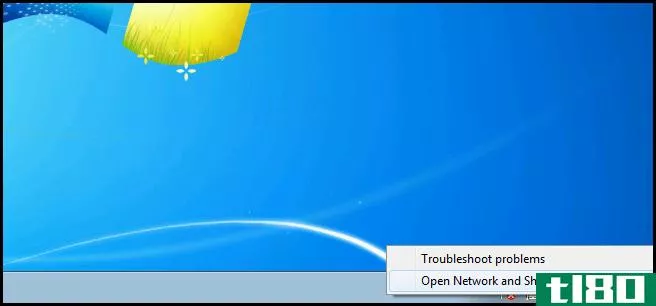
现在单击左侧的“更改适配器设置”超链接。
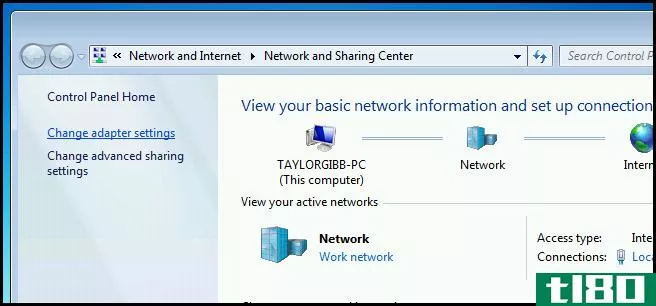
然后右键单击网络适配器并从上下文菜单中选择属性。
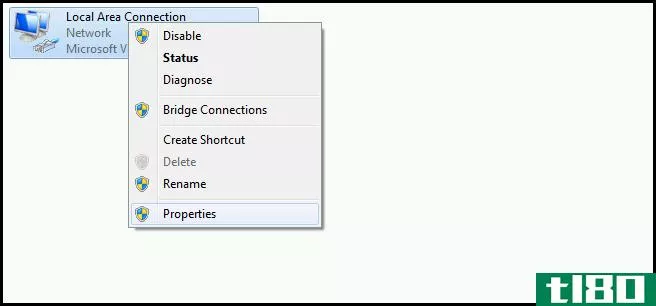
现在选择Internet协议版本4,然后单击属性按钮。
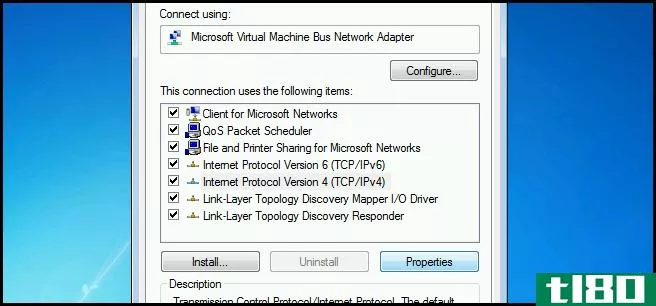
在这里,您可以通过选择“使用以下IP地址”单选按钮来配置静态IP地址。根据以上信息,您可以填写IP地址和子网掩码。默认网关是路由器的IP地址。
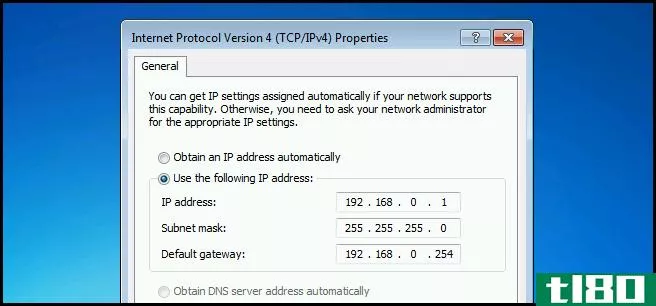
在对话框底部附近,您可以设置DNS服务器的地址。在家里,你可能没有DNS服务器,但是你的路由器通常有一个小的DNS缓存,并将查询转发给你的ISP。或者,你可以使用谷歌的公共DNS服务器8.8.8.8。
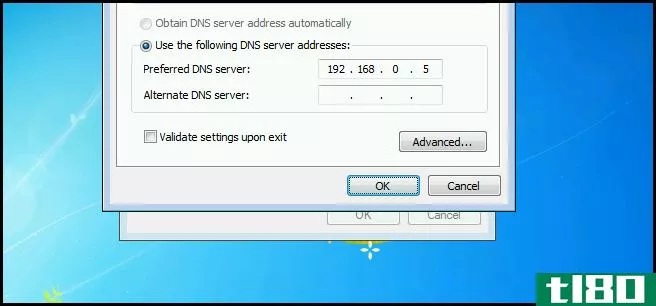
作业
- 今天没有作业,但作业时间很长,所以再看一遍。如果你仍然渴望获得更多的信息,你可以阅读一个叫做CIDR(无类域间路由)的高级网络主题。
如果你有任何问题,你可以发推特给我@taybgibb,或者只留下评论。
- 发表于 2021-04-12 00:39
- 阅读 ( 154 )
- 分类:互联网
你可能感兴趣的文章
初学者极客:如何配置你的路由器
如果你有互联网接入,你可能有一个路由器-你的路由器有自己的设置屏幕充满了选项。每个人都应该知道如何使用路由器的网络接口,如果只是配置他们的Wi-Fi安全设置。 您可以在路由器上找到的一些选项包括家长控制、Interne...
- 发布于 2021-04-11 12:38
- 阅读 ( 132 )
如何在Windows7、8、10、xp或vista中分配静态ip地址
...看看如何在windowsxp、Vista、7、8和10中分配静态IP地址。 在Windows7、8或10中设置静态ip地址 要在Windows中更改计算机的IP地址,您需要打开“网络连接”窗口。点击Windows+R,键入“网络连接“进入跑步框,然后按回车键。 在“网络...
- 发布于 2021-04-11 14:51
- 阅读 ( 265 )
powershell与windows命令提示符的区别
Windows7增加了PowerShell,一种比命令提示符更强大的命令行shell和脚本语言。自Windows7以来,PowerShell变得更加突出,它甚至成为Windows10的默认选择。 PowerShell比传统的命令提示符更复杂,但它也更强大。命令提示符明显不如Linux和...
- 发布于 2021-04-11 20:41
- 阅读 ( 285 )
如何创建一个测试实验室,让你可以跟随极客学校(不破坏你的电脑)
...为我们将同时拥有客户机和服务器,所以我们将这个称为Windows7(客户机),并从下拉列表中选择Windows7操作系统,然后单击next。 下一步你会想分配虚拟机一个体面的内存量,最低是512MB,但由于我有相当多的在我的电脑,我决...
- 发布于 2021-04-11 21:51
- 阅读 ( 174 )
极客学校:学习在powershell中使用远程处理
PowerShell提供的最好的特性之一是能够远程管理服务器。它甚至可以让你同时管理一堆。 请务必阅读本系列之前的文章: 了解如何使用PowerShell自动化Windows 学习在PowerShell中使用cmdlet 学习如何在PowerShell中使用对象 在PowerShell中...
- 发布于 2021-04-11 22:54
- 阅读 ( 212 )
极客学校:学习windows 7–备份和恢复
...备份计划,并在执行过程中指出问题所在。 备份窗口 Windows7包含一个实用程序,使您能够创建和恢复备份。对于那些未经初始化的用户,备份允许您将数据的副本存储在其他存储介质(如硬盘、CD、DVD或网络位置)上,从而在...
- 发布于 2021-04-11 23:38
- 阅读 ( 155 )
极客学校:学习Windows7–资源访问
...态 本周请继续关注本系列的其余部分。 文件夹虚拟化 Windows7引入了库的概念,它允许您拥有一个集中的位置,您可以从中查看位于计算机其他位置的资源。更具体地说,“库”功能允许您将计算机上任何位置的文件夹添加到四...
- 发布于 2021-04-11 23:42
- 阅读 ( 198 )
极客学校:学习Windows7–监控、性能和保持windows最新
...:在大多数情况下,默认值是可以接受的。 资源监视器 Windows7资源监视器在一个易于使用的界面中提供了总体CPU、磁盘、网络和内存利用率的快速摘要。您可以将其视为任务管理器的更详细版本。 要打开资源监视器,请按Win+R...
- 发布于 2021-04-11 23:53
- 阅读 ( 177 )
极客学校:学习Windows7–远程访问
...今天的作业有点超出了70-680考试的范围,但它会让你对从Windows7连接到VPN时幕后发生的事情有一个坚实的了解。 如果你有任何问题,可以发推特给我@taybgibb,或者只留下评论。
- 发布于 2021-04-12 00:06
- 阅读 ( 171 )
极客学校:学习Windows7–远程管理
...我可以单击“是”。 就这些。我现在可以实时看到你在Windows7电脑上做什么了。如果您允许用户控制您的电脑,如高级选项部分所示,您将看到一个请求控制按钮,如下所示。然后将允许主机允许或拒绝您的请求。如果您愿意...
- 发布于 2021-04-12 00:14
- 阅读 ( 185 )